 |
Редактор консоли. Разработка нестандартных компонентов
|
|
|
|
Редактор консоли
С помощью редактора консоли вы можете создать виртуальный экран, которым можно будет управлять с сенсорного экрана или устройства iPhone / iPad / Android с помощью приложения EasyRemote. Вы также можете использовать консольный редактор для создания графического представления вашего MIDI- или DMX-контроллера с движущимися фейдерами, дисками и кнопками. Затем их можно связать практически со всеми функциями программного обеспечения. См. Раздел «Консоль» для получения дополнительной информации о загрузке и отображении готовой консоли.
Редактор консоли можно открыть из меню External Windows.
 |
Чтобы добавить компонент, выберите компонент на ленте и щелкните в
желаемое место на консоли. Появится список доступных компонентов. Нажмите «По умолчанию», чтобы вставить компонент без оболочки. Компоненты по умолчанию лучше всего подходят для консолей EasyRemote, потому что оболочка компонента хранится в приложении для смартфона / планшета, поэтому время загрузки намного быстрее.
Компоненты можно перемещать перетаскиванием. Убедитесь, что параметр блокировки отключен в правом верхнем углу ленты. Чтобы изменить размер объекта, перетащите один из 8 квадратов. Удерживание alt и перетаскивание изменяет размер зоны компонента, сохраняя при этом размер изображения компонента. Каждая компонентная зона может содержать изображение и некоторый текст.
Свойства выбранного компонента появятся справа. К ним относятся:
● Позиция
● Размер
● Группа: компоненты могут быть добавлены в «Группу» (или «Банк»). Затем группе можно назначить объект «Группа кнопок». Это позволяет сопоставить компоненту различные элементы управления в зависимости от кнопки выбранной группы.
|
|
|
● Зона рисования: здесь вы можете установить размер изображения, используемый дизайн элемента управления (файл. ccd), а также положение и выравнивание изображения в зоне.
● Свойства текста. Каждая зона может содержать изображение и некоторый текст, здесь вы можете установить текст по умолчанию, цвет, шрифт и выравнивание в пределах зоны.
● Кнопка: здесь можно настроить поведение кнопки по умолчанию, например, «режим Flash» (кнопка отпускается, когда вы отпускаете ее с помощью мыши) и информацию о скорости MIDI.
● Данные: здесь выполняются сопоставления MIDI и DMX. Для пользователей iPhone / iPad / Android сопоставления EasyRemote создаются автоматически.
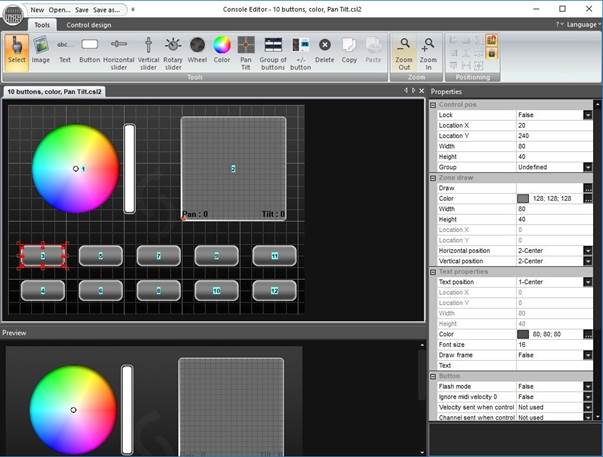 |
Разработка нестандартных компонентов
Мы рекомендуем по возможности использовать стандартные конструкции компонентов, потому что их можно легко изменить размер, раскрасить и отправить по сети на смартфон или планшет. Однако в некоторых случаях полезно разработать собственный скин для кнопки, фейдера или циферблата. Конструктор CCD можно использовать для создания пользовательских компонентов.
Чтобы создать пользовательский компонент:
1. Перейдите на вкладку " Дизайн элементов управления".
2. Нажмите кнопку " Создать" на панели ленты или кнопку " Изменить", чтобы изменить существующий файл CCD
3. Каждый файл CCD может содержать по 1 каждого компонента. Тип компонента можно выбрать на ленте.
4. Дизайн компонента отображается вверху, а предварительный просмотр компонента - внизу.
5. Свойства можно настроить справа, например изображение, положение курсора, изображение курсора, угол набора...
 |
Как только ваша консоль будет сохранена, она появится в списке выбора консоли. См. Тему «Консоль (MIDI, DMX, EasyRemote)» для получения дополнительной информации о сопоставлении консоли и назначении программных команд.
|
|
|

|
|
|


